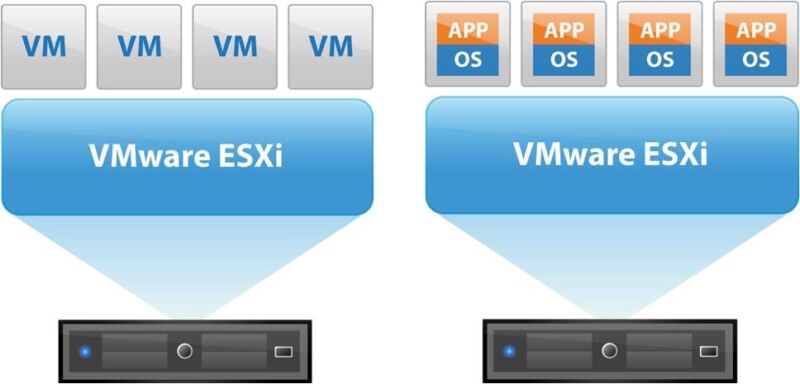Привет Всем! Сегодня будем ставить Esxi на сервер HP Bl460C, для начала нему подключимся.
Будем ставить гипервизор через ILO интерфейс.
Зачем ставить ESXi на флешку?
Не всегда есть возможность организовать на сервере отказоустойчивый Raid или же использовать какое-либо внешнее хранилище для виртмашин. Например на блейдсерверах всего 2 слота для дисков, там физически из рейдов можно организовать только Raid0 и Raid1. В случае если вы организовываете Raid1, вы лишаетесь половины дискового пространства. В случае если вы организовываете Raid0, сохраняя 100% дискового пространства и получая почти двукратный прирост в скорости работы дисковой подсистемы, вы получаете полный отказ системы в случае выхода из строя любого из дисков входящих в Raid0. Если вы не объединяете диски в массив, а ставите гипервизор на один из отдельно стоящих дисков, вы так же получаете нерабочий сервер в случае выхода этого диска из строя.
С обычными серверами всё проще, там больше разъемов для дисков, а хотябы при 3-4 дисках вы можете построить менее убыточный рейд чем при двух. Но даже так, заказчик может не захотеть тратить деньги на покупку сразу всех дисков или захочет использовать диски со старого сервера или «те что остались от старого компьютера секретаря».
Во всех этих ситуациях, мы имеем риск выхода сервера из строя и его простоя до тех пор пока админ не прибежит\подключится из вне и не переустановит гипервизор, который при этом может потерять и все настройки
Зачем зря тратить своё время?
Во всех серверах есть USB порты, в 90% серверов есть внутренние USB порты, куда будет проблематично добраться даже шаловливым ручкам. Вот в такой порт мы и вставим нашу флешку для ESXi. Сам гипервизор обращается к флешке только в момент загрузки. После этого он загружается в память и уже там может работать годами, не нагружая USB накопитель до следующего своего запуска. В случае такой реализации мы получаем удобство, заключающееся в том, что диски на гипервизоре могут хоть взрываться, это не повлияет на работу самого гипервизора, а следовательно в случае какой-либо аварии его будет проще диагностировать или отправить удаленно того же секретаря, чья работа сведется лишь к тому, чтобы бездумно вставить резервный диск в слот с мигающей лампочкой.
Где взять ESXi?
Абсолютно легально, для полноценного использования в виде отдельностоящего гипервизора, вы можете скачать ESXi прямо с сайта VMWare. Достаточно только перейти по my.vmware.com, зарегистрироваться, и инициировать 60 дневный триал. Вы получите свой лицензионный ключ. Пока 60 дней не истекут, вам будут доступны всевозможные плюшки vSphere. По истечению же этого срока, ваш гипервизор превратится в тыкву :). Шутка, у него отпадут все энтерпрайзные плюшки, которые 95% фирм и не нужны, но останется возможность на сервере с максимум 2 процами, катать любое количество виртуалок, но выделяя для этого не больше 8 ядер на виртуалку, при этом без каких-либо ограничений по оперативной памяти или же дисковому пространству. Можно сразу после установки, отбросить весь интерпрайзный контент и установить гипервизор в бесплатный режим, дабы не насоздавать в первые 60 дней виртмашин превышающих триальное ограничение и потом не разбираться «Почему это они перестали запускаться?»
Удаленная установка ESXi через iLO интерфейс
Для начала, нам необходимо попасть в эту самую Integrated Remote Console.
Попав в неё, если сервер выключен, мы увидим следующую картину:

После того как мы попали в iLO Integrated Remote Console, нам необходимо подключить к серверу, скачанный ранее образ ESXi
Нажимаем на Virtual Drives и на пункт Image File. В меню выбора файла выбираем образ ISO ESXi который необходимо установить.

Далее остается только включить сервер и начать установку

Нажимаем на пункты Power Switch => Momentary Press и ждем пока сервер загрузится в установщик ESXi. Сразу после включения сервер начнет проверять оперативную память. Если у вас на сервере её много, этот процесс может занять продолжительное время. На моем тестовом сервере ~256 Gb оперативной памяти и этот процесс занимает около минуты.
После того как ваш будущий гипервизор радостно поприветствовал вас на своем первом экране, нажимаем Enter

Нажимаем F11, и принимаем условия

Видим что на стенде есть логический раздел и флешка SanDisk. Выбираем SanDisk и жмем Enter

Установщик выдаст предупреждение о том что вся информация на диске будет стёрта, готовы ли вы к этому и т.д. Нажимаем OK.
Нас просят выбрать раскладку клавиатуры. Я всегда оставляю US Default
На следующем шаге нас попросят ввести пароль от гипервизора. Внимание! Этот пароль понадобится нам для всех дальнейших действий с гипервизором, поэтому его надо запомнить!

Указываем два раза наш пароль, и нажимаем Enter, открывается окно окончательного подтверждения. Нажимаем F11

После того как мы нажали F11, осталось только дождаться когда установка ESXi будет завершена. По окончании нам нужно будет извлечь установочный образ из виртуального привода, перейдя по пути Virtual Drives => Image File. Нажатие на этот пункт снимет галочку и установочный образ больше не будет использоваться при загрузке. После всего нажимаем Enter, сервер уходит в reboot, загружает гипервизор, который в свою очередь получает по DHCP локальный адрес, куда можно будет подключиться по http.

Для авторизации на новеньком гипервизоре, нужно будет указать в качестве логина root, а в качестве пароля, тот что мы задавали в процессе установки.